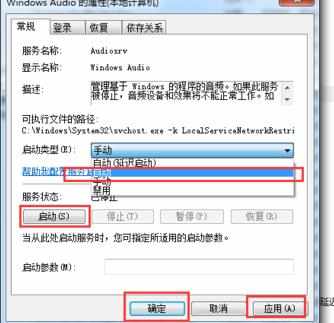电脑放视频突然没声音怎么回事
电脑放视频没声音了,看网页电影也没声音了,但是好像电脑音响没有坏啊,怎么就没有声音了。下面是小编为大家整理出来的关于电脑放视频突然没声音的解决方法,给大家一些参考
电脑放视频突然没声音的解决方法
检查电脑主机的音频线是否插在了“浅绿色”的端口中,如下图所示:
为了防止有松脱及氧化现象,我们把他拨出来后,重新插入。

然后检查功放设备的音频连接,和步骤1一样,为了防止有松脱及氧化现象,我们把他拨出来后,重新插入。
然后检查左右2个小喇叭的线有没有破损及接头有没有松脱及氧化现象,我们把他拨出来后,重新插入。

检查一下刚才电脑主机用于连接功放设备的那条数据线有没有破损。如下图:
如果没有问题,重新插回原位置,也就是浅绿色的端口即可。
然后找个视频看看,故障解决没有,如果没有继续往下看。

确认了硬件正常后,拉下来检查系统的问题。先当检查声卡的驱动是否正常。打开设备管理器,找到声卡,并展开下级列表就看到了声卡驱动。如果声卡前面有黄色叹号的标记,重新更新声卡驱动即可,如下图:
下图所示,为正常情况。如果需要更新驱动的情况,只需要在有问题的驱动上,
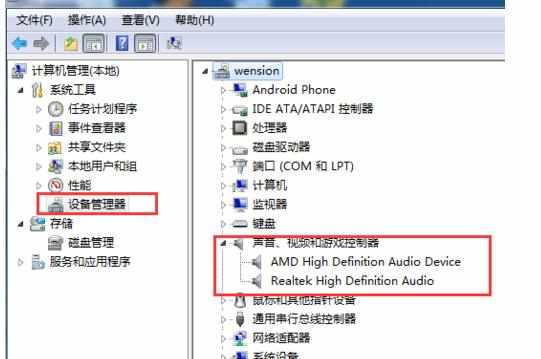
如果需要更新驱动的情况,只需要在有问题的驱动上,右键,然后选择“更新驱动程序软件”,如下图:
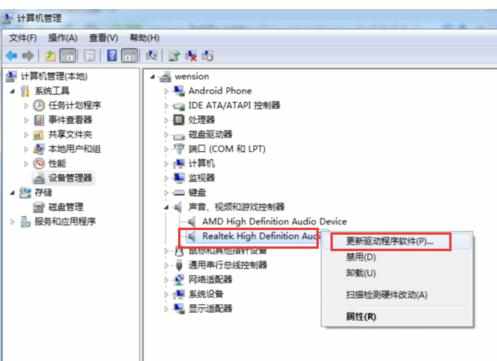
在“更新驱动程序软件”窗口中,有2个选择,一个是自动搜索,一个是手动浏览。
如果我们不知道自己的声卡品牌,型号,可以试一下使用“自动搜索更新的驱动程序软件”。如果手上有该声卡的驱动,可以点“浏览计算机以查找驱动程序软件”。如下图:
如果不想那么复杂的话,可以借助第三方驱动助手,比如驱动精灵来更新驱动。
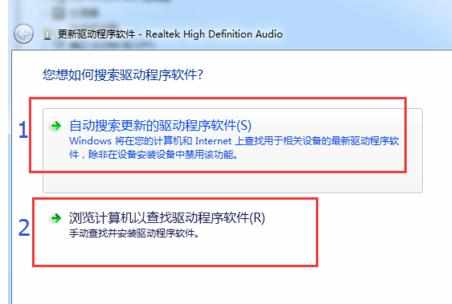
至到所有硬件驱动前没有黄色的叹号为止。
然后再打开视频看看有没有声音,必要时可以重新启动一下电脑试试。
如果仍然没有声音,我们检查一下音频服务是否被禁用了。
点击左下角的“开始图标”,然后在搜索栏里,直接输入“services.msc”,并回车,直接打开服务配置窗口。

在服务配置窗口,右窗口的列表为所有服务列表。把最右边的滚动条往拉,直接找到,windows Audio 和windows Audio Endpoint Builder两项服务,并确保其他的启动类型是“自动”,启动状态是“已启动”。
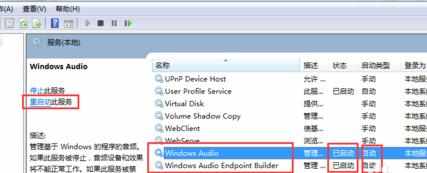
如果音频服务启动类型不是“自动”,启动状态不是“已启动”。
我们只要双击该服务,在弹出的服务配置窗口中,把启动类型改“自动”。
然后点一下右下角的“应用”,再点一下“启动”,然后就可以点“确定”完成了配置了,如下图: